Comment ouvrir automatiquement des pages Web dans le lecteur immersif dans Edge
Microsoft Edge peut désormais ouvrir automatiquement des pages Web dans Immersive Reader si un site Web prend en charge ce mode. La dernière mise à jour de Microsoft Edge dans le canal Canary a apporté un nouveau drapeau expérimental qui active cette fonctionnalité dans Immersive Reader.
Publicité
Ouvrir automatiquement des pages Web dans Immersive Reader dans Microsoft Edge
- Lancez Microsoft Edge.
- Entrez dans le
edge://drapeauxbarre d'adresse. - Dans le Rechercher des drapeaux type de zone de texte Lecteur immersif automatique. Alternativement, vous pouvez copier-coller
edge://flags/#edge-auto-enter-immersive-readerdans la barre d'adresse pour ouvrir le drapeau directement. - Sélectionner Activée dans le menu déroulant à côté de Lecteur immersif automatique option.

- Redémarrez le navigateur pour appliquer les modifications.
Vous avez terminé. À partir de maintenant, si vous ouvrez un site Web qui prend en charge Immersive Reader dans Edge, le navigateur basculera automatiquement en mode lecture.
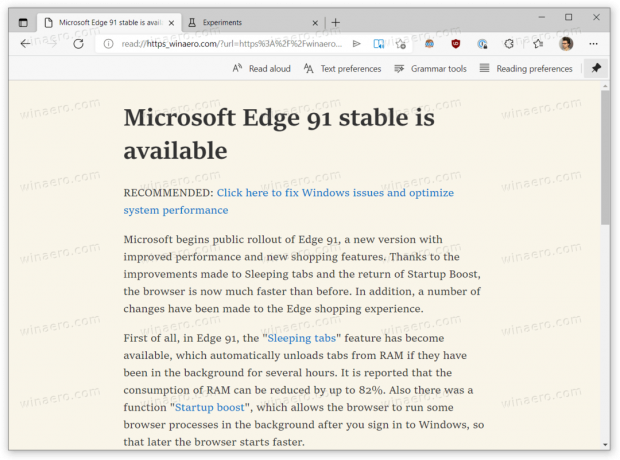
Notez que toutes les pages ne prennent pas en charge Immersive Reader. La description du drapeau indique que le navigateur n'ouvrira que les pages éligibles dans Immersive Reader. Vous pouvez vérifier si une page prend en charge Immersive Reader en regardant le côté droit de la barre d'adresse. Les pages compatibles avec Immersive Reader affichent un bouton avec une icône de livre et de haut-parleur.
De plus, dans sa mise en œuvre actuelle, Microsoft Edge ne vous permet pas de spécifier quels sites Web doivent toujours ouvrir les pages éligibles dans Immersive Reader et lesquels ne doivent pas le faire. Quoi qu'il en soit, Auto Immersive Reader est une amélioration bienvenue pour ceux qui comptent quotidiennement sur la vue de lecture dans Microsoft Edge.
Immersive Reader dans Microsoft Edge est un mode de lecture avancé avec plusieurs fonctionnalités supplémentaires qui facilitent la lecture des pages Web. En plus d'une vue simplifiée sans parties inutiles ou gênantes d'une page, les utilisateurs peuvent accéder outils de grammaire (diviser les mots en syllabes et mettre en évidence des parties du discours,) lire un page à voix haute, et utilisez le focus de ligne ou dictionnaire illustré.


